Så här ställer du in din online-status på PlayStation 4

Ibland vill du att världen ska se dig spela spel. Ibland vill du bara spela ensam. Och de gånger verkar det som om du inte kommer in på huvudskärmen i ditt favoritspel, boom: här kommer inbjudningarna, meddelandena och alla andra saker du inte vill hantera. Du vill bara spela i fred!
RELATED: Sändning av din PlayStation 4-spelningssession på Twitch, YouTube eller Dailymotion
Lyckligtvis kan du enkelt dölja din online-status på PlayStation 4 och Pro så du kan spela utan att bli störd. Så här gör du det.
På PlayStations huvudskärm, bläddra över till ikonen Profil. Det här finns i "alternativraden" - den ovanför listan över installerade spel och appar.
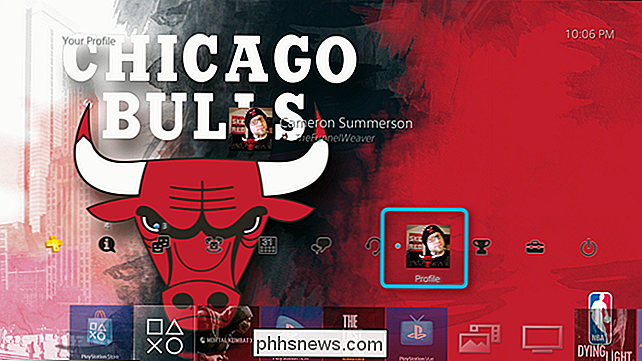
Det bästa alternativet på din profil, som hittades strax under din profilbild, läser "Ange online-status". Det här är vad du letar efter.
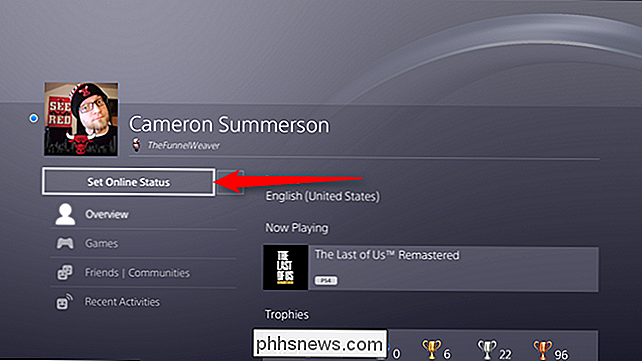
Det finns två enkla alternativ här: "online" och "visas offline." Du vill naturligtvis de senare. När du väljer det kommer en varning att dyka upp för att du vet att andra spelare kan se dig som online i vissa spel / situationer. Detta visas bara en gång, men.
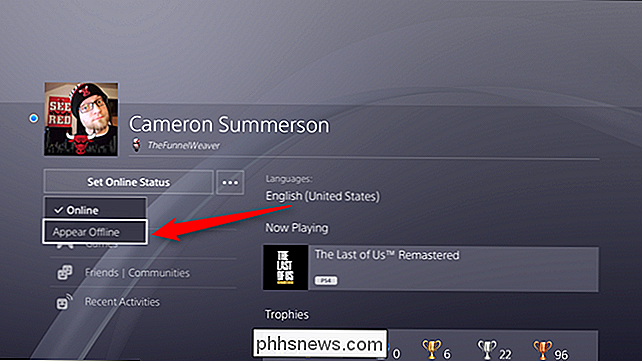
Det är ganska mycket allt som finns där. Den lilla blåikonen bredvid din profilbild kommer att vända sig till en liten röd X, så att du vet att du är i princip osynlig. Det kommer också att dyka upp i alternativfältet.
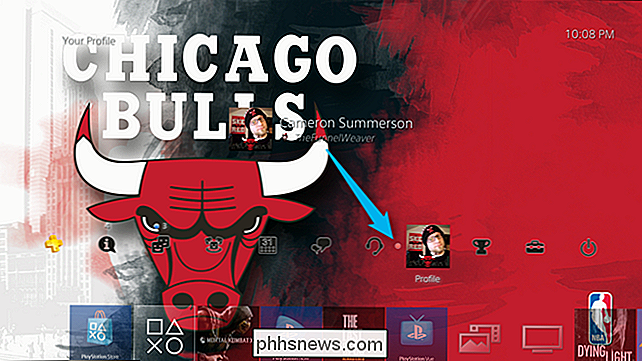
Slutligen förbli du offline tills du ställer in dig själv online, så det är värt att hålla det i åtanke.
Nu, ha det roligt. I lugn och ro.

Wi-Fi vs Ethernet: Hur mycket bättre är en trådbunden anslutning?
Wi-Fi är uppenbarligen bekvämare än trådbundna Ethernet-kablar, men Ethernet erbjuder fortfarande stora fördelar. Gå med i oss när vi tittar på för och nackdelar med trådbundna och trådlösa anslutningar. Du kommer nog inte att ansluta en Ethernet-kabel till din smartphone någon gång snart. Men det är vanligtvis värt att köra Ethernet-kablar till de enheter som spelar roll om du kan spela och media-datorer (eller konsoler), backup-enheter och set-top-boxar är några exempel.

Så här aktiverar du föräldrakontroll på din PlayStation 4
Din PlayStation 4 erbjuder föräldrakontroll som kan begränsa åtkomst till spel, Blu-ray-filmer, DVD-skivor och webbläsning. Begränsningar du ställer in är skyddade med en fyrsiffrig numerisk PIN-kod, så att de inte enkelt kan kringgå. RELATERAD: Begränsa åtkomst till PlayStation 4 med en lösenord Med PlayStation 4 systemprogram 5.



